在Windows系统中,防火墙可以保护计算机的安全。但有时防火墙会阻碍系统的正常使用。在这种情况下,我们需要关闭防火墙。那么就让小编来教大家如何快速关闭win10系统中的防火墙功能吧。
1、登录win10系统桌面,点击开始菜单-所有程序-Windows系统-控制面板,点击打开控制面板。
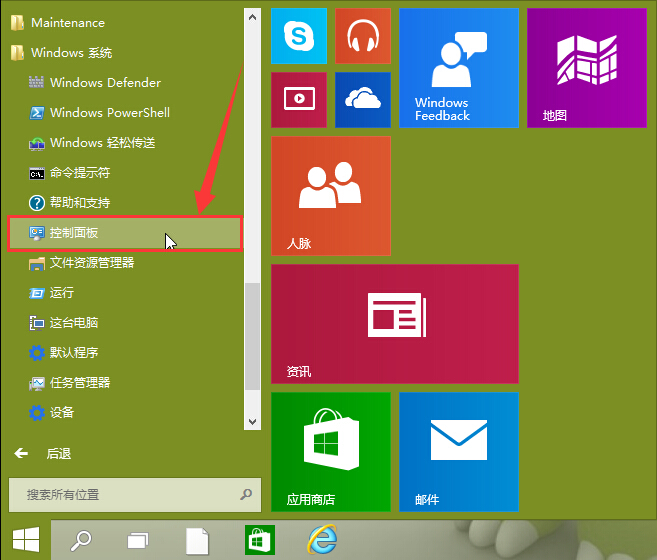
2、在打开的控制面板窗口中,找到“Windows防火墙”,点击打开防火墙。
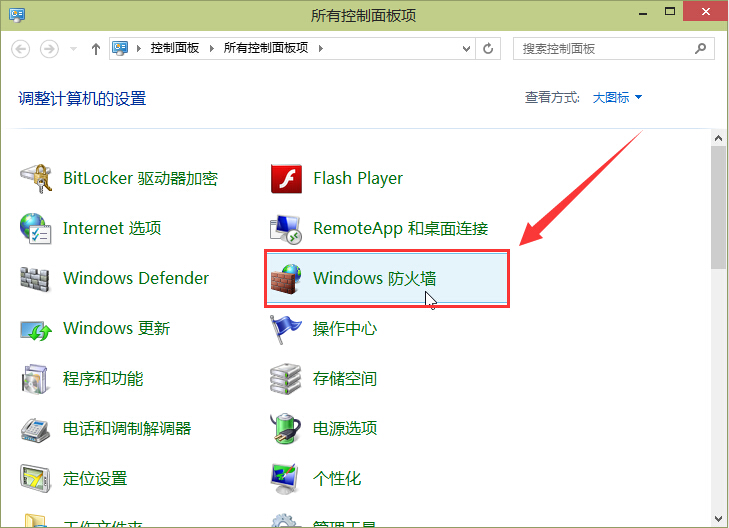
3. 在Windows 防火墙窗口中,单击左侧的“打开或关闭Windows 防火墙”。

4、来到防火墙自定义设置窗口,在私网设置下点击“关闭Windows防火墙(不推荐)”,在公网设置下点击“关闭Windows防火墙(不推荐)”,点击确定完成手术。

以上就是小编为大家带来的win10系统中快速关闭防火墙功能的内容。如果您想关闭Windows 10系统的防火墙,可以使用上述方法将其关闭。
分享到: